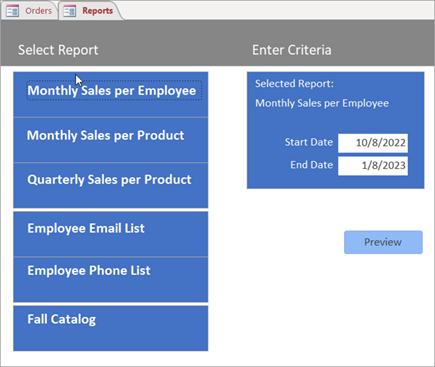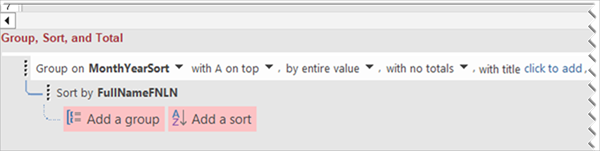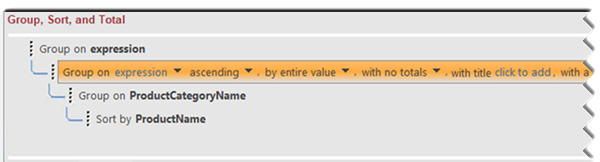Northwind Developer Edition'daki Raporlar hakkında bilgi edinmek için aşağıdaki konu başlıklarını seçin.
Northwind Developer Edition aşağıdaki üç kategoride örnek raporlar sunar.
-
Satış Raporları: Çalışan başına aylık, ürün başına Aylık, ürün başına üç aylık
-
Çalışan Raporları: Email listesi, Telefon listesi
-
Katalog Raporu: Northwind Fall Kataloğu
Northwind satış sonuçları farklı zaman dilimleri ve farklı alanlar için gözden geçirilebilir.
Rapor formu, önceden tanımlanmış raporlardan birini seçebileceğiniz bir menü sağlar. Rapor formundaki metin kutularını kullanarak, belirli tarih aralıklarını seçmek için ayarlamalar yapabilirsiniz.
Rapor Ölçütleri
Rapor formu, Satış Raporları için Başlangıç Tarihi ve Bitiş Tarihi ile belirlenen belirli zaman aralıkları için ölçütler sağlar. Varsayılan olarak, rapor formu bu tarihleri Bitiş Tarihi için geçerli tarih olarak ve Başlangıç Tarihi için geçerli tarihten üç ay önce başlatır. Formdaki metin kutularını kullanarak, diğer tarih aralıklarını seçmek için ya da her ikisini de ayarlayabilirsiniz.
Not: Rapor için tüm kayıtlarla açılan belirli raporlar (Çalışan Email, Çalışan Telefon Listesi, Ürün Kataloğu) için tarih ölçütleri gibi parametreler gerekli değildir. Bunlar için karışıklığı önlemek için Rapor formundaki tarih seçimi denetimleri gizlenir.
Grup Üst Bilgileri ve Alt Bilgileri
Grup üst bilgileri, verileri gruplara göre ayırıp özetleyerek raporlardaki verileri anlamlı bir şekilde düzenleyebilir. Her gruptaki ayrıntılar, bu grubun tek tek üyeleri hakkında bilgi sunar. Raporlar, Grup alt bilgilerinde ve Rapor Alt Bilgisinde verileri özetler.
Modern Grafikler
Satış raporlarında modern grafikler sayısal verileri, verileri özetleyen pasta grafiklerle tamamlar. Grafikler Rapor Üst Bilgisi'nde yer alır ve ardından ayrıntı bölümündeki grup üst bilgileri ve ayrıntılı veriler yer alır. Grup alt bilgileri, her grubun toplamlarını görüntüler.
Not: Modern Grafikler özelliği Access 2019 ve sonraki sürümlerin yanı sıra Microsoft 365 aboneliklerinde de kullanılabilir. Bu raporlardan birini önceki bir sürümde açarsanız grafiğin bulunduğu boş bir alan görürsünüz.
Rapor Görünümünde Dinamik Filtreleme
Çalışan Başına Aylık Satış raporu, Rapor Görünümü'nde görüntülendiğinde temel dinamik filtrelemeyi de destekler. Çalışan Başına Aylık Satışlar seçildiğinde ayarlanan tempvar, Rapor Görünümü'nde açıldığını gösterir.
Access'teki raporlar, Rapor Görünümü'nde Liste kutusu Double-Clicking veya Komut Düğmesi'ne tıklama gibi birkaç temel olayı destekler. Burada sağlanan durumda, raporun liste kutusunda Çalışanlar listesini görüntüleriz (bu liste yalnızca Rapor Görünümü'nde olduğunda görünür). Bir çalışanın adına çift tıklanması, verileri o çalışanın satışlarına göre filtreler. Bir öğe için pasta grafik gösterilmesi anlamsız olacağından filtre grafiğe uygulanmaz.
Not: Raporlar'daki denetimler için kullanılabilen olaylar, formlardaki aynı denetimler için kullanılabilen olayların yalnızca bir alt kümesidir; kullanılabilir denetimler, hedeflenen rapor deneyimine göre uyarlanmıştır.
Northwind Developer's Edition, çalışanlar için iki liste türü raporu içerir: • Çalışan Email Listesi • Çalışan Telefon Listesi
Bu örneklerden ek raporları çoğaltabilirsiniz.
Her çalışanın tam adı raporda görüntülendiğinden, ad adları soyadına sıralanır. Çalışan Email Listesi ve Çalışan Telefon Listesi temel raporlardır. Çalışan Email listesi, adları bu raporun adı olan sıralanmış adın ilk harfine göre bölümler halinde düzenlemek için Grup Üst Bilgileri'ni kullanır. Karşılaştırma için Çalışan Telefonu listesi gruplandırmadan farklı bir yaklaşım sunar.
Northwind Fall Kataloğu raporunu DevExpress web sitesinde benzer bir rapora göz kırparak oluşturduk.
Buradaki en zorlu bölüm, anında bir içindekiler tablosu (İçindekiler Tablosu) oluşturmaktır. Bunu yapmak için raporun iki kez çalışması gerekir:
-
İlk olarak, sayfa numarası bilgilerini geçici bir tabloya yazarak bir çöpe atma PDF dosyasına işlenir Catalog_TableOfContents. Bu, ProductCategoryName gruplandırma düzeyinin Print olayında bir Insert deyimi kullanılarak gerçekleştirilir. Özel işleme, TempVar'daki bir bayrak tarafından tetiklenir.
-
İkinci kez rapor her zamanki gibi Önizleme modunda açılır.
Ayrıca 2. sayfa (Tour the Gastronomic World) ve 3 (İçindekiler Tablosu) için iki gruplandırma düzeyinin oluşturulması da dikkat çekicidir.
-
Northwind 2.0 Developer Edition: Bilmeniz gerekenler
-
Northwind 2.0 Developer Edition: Tüm konular